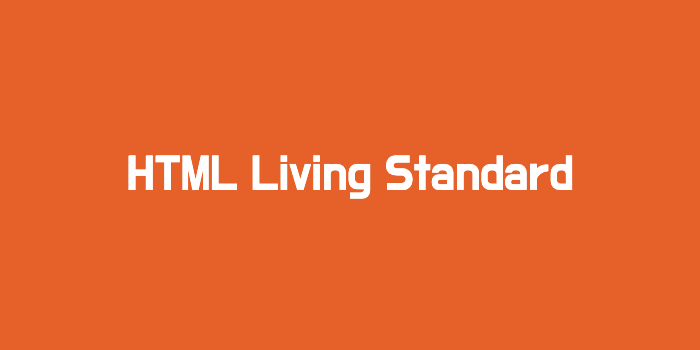<form>의 기본 속성
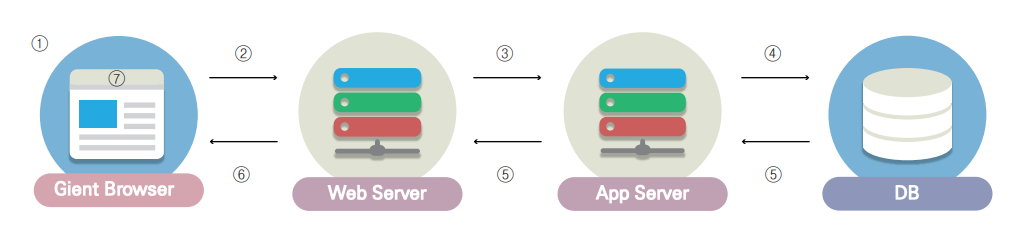
-
<form></form>은 정보를 입력하는 영역: 로그인 화면에서 아이디와 비밀번호를 입력하는 것, 회원 가입할 때 정보를 입력하는 양식 등은 모두 폼을 이용한다.
폼에 입력을 하고 제출(submit)하게 되면 데이터는 서버로 전송되고, 전송한 데이터는 웹 서버가 처리하며, 처리 후 로그인 결과 화면 같은 다른 웹 페이지를 클라이언트에 전송한다.
-
<form>의 동작 방식-
웹 페이지에 있는
<form>에 데이터를 입력한다. -
웹 페이지 내 액션이 일어나게 되면 데이터는 웹 서버로 이동한다.
-
웹 서버는 데이터를 처리하기 위해 App을 호출한다. 이때 App은 물리적으로 별도의 서버일 수도 있다.
-
필요에 따라 App은 DB로 데이터를 전송한다. 이때 DB는 물리적으로 별도의 서버일 수도 있다.
-
DB에서 CRUD(Creat, Read, Update, Delete) 작업이 일어나고 작업 결과를 App으로, WEB으로 전송한다.
-
웹 서버는 받은 결과를 Client 브라우저에게 보낸다.
-
사용자 브라우저는 Response 받은 페이지를 렌더링하여 사용자에게 보여준다.
-
form <action="">, <method=""> 속성
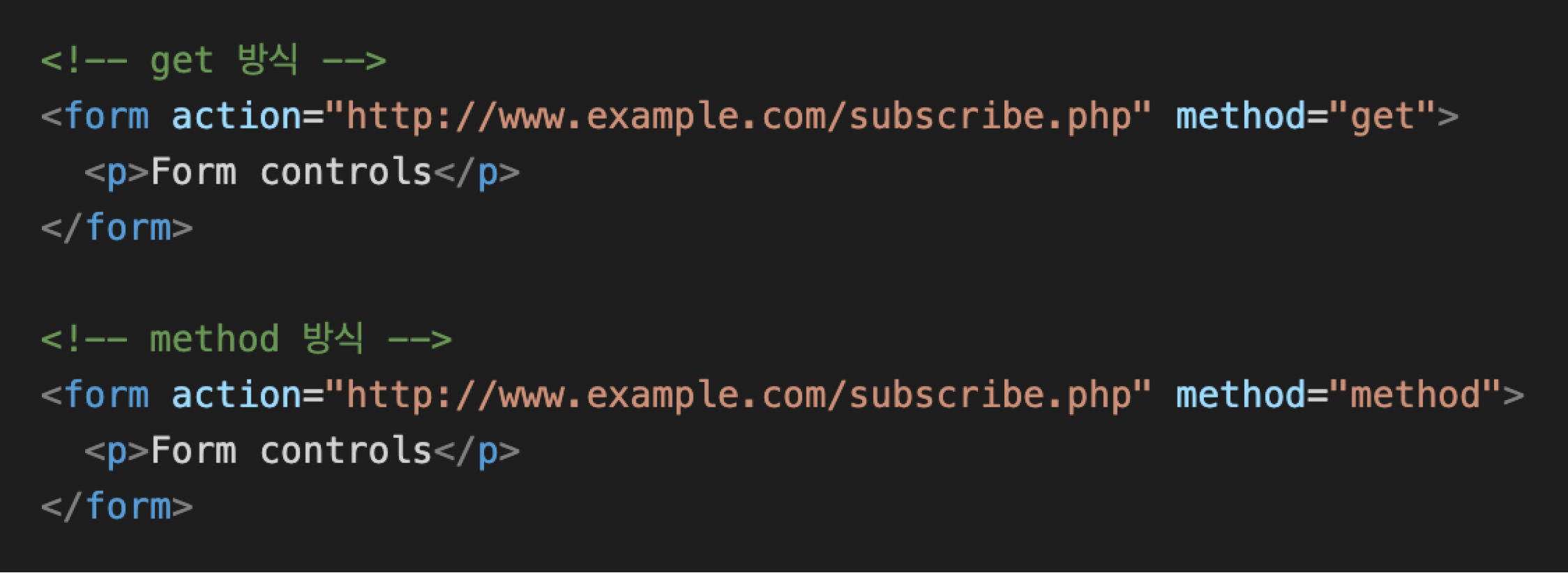
-
<form action="">:
<action>속성의 값은 전송 시<form>에 있는 정보를 수신할 서버 페이지의 URL 이다.
-
<form method="">:
<method>속성의 값은get과post방식이 있다.<form method="get">
:<form>에 있는 값은<action>속성에 지정한 URL의 끝에 추가된다.
이는 검색 창과 같은 간단한<form>이나 단순히 웹 서버로부터 데이터를 조회하는 경우에 사용한다.
<form method="post">
: 전송 값은 HTTP 헤더에 추가된다. 일반적으로 파일을 올리는 경우, 전송 데이터가 매우 긴 경우, 민감한 데이터가 포함된 경우, 데이터베이스에 정보를 추가하거나 삭제하는 경우에 사용한다.
<input>
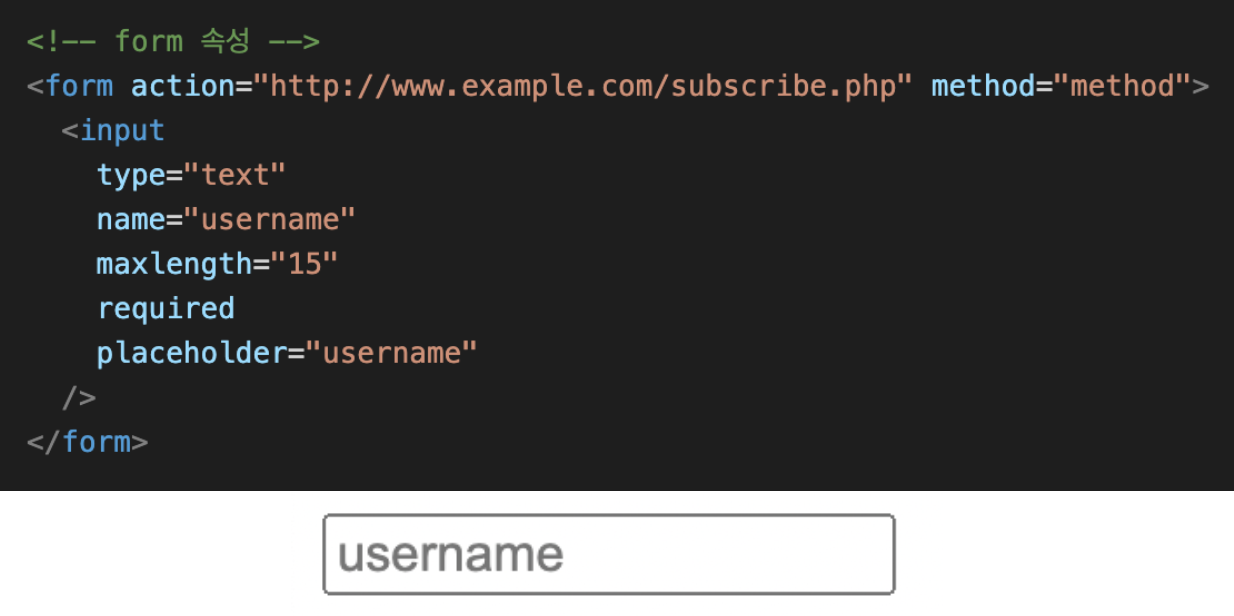
-
<input>:
<input>은 사용자가 다양하게 폼 태그에 입력할 수 있는 공간을 만들어 주고, 사용자에게 정보를 입력을 받는다.
-
<input type="">: 태그 모양을 다양하게 변경할 수 있다. Type에서는 text, radio, checkbox, password, button 등을 지정할 수 있다.
-
<input name="">: 태그 이름을 지정한다.
사용자가<form>에 정보를 입력하면 서버는 입력한 데이터가 어떤 폼 컨트롤에 해당하는지 알아야 한다.<name>속성의 값은 폼 컨트롤러를 식별하고 입력한 정보와 함께 서버에 전달한다.
-
<input maxlength="">또는<input minlength="">:
<input maxlength>는 입력할 수 있는 최대 글자 수를 지정한다.
<input minlength>는 입력할 수 있는 최소 글자 수를 지정한다.
-
<input readonly>:
<form>을 읽기 전용으로 한다.
읽기 전용으로 설정된 입력 필드는 사용자가 수정할 수는 없지만, 해당 내용을 하이라이트하거나 복사할 수는 있다.따라서 이 속성을 사용하면 특정 조건이 충족될 때까지 사용자가 입력 필드의 내용을 수정할 수 없도록 설정하고, 특정 조건이 충족되면 자바스크립트 등으로
<readonly>속성값을 삭제하여 사용자가 입력 필드를 수정할 수 있도록 조절할 수 있다.readonly 속성은 불리언(boolean) 속성이다.
불리언 속성은 해당 속성을 명시하지 않으면 속성값이 자동으로 false 값을 가지게 되며, 명시하면 자동으로 true 값을 가지게 된다.참고로
<disabled>속성이 명시된 입력 필드의 값은 서버로 제출되지 않지만,<readonly>속성이 명시된 입력 필드의 값은 서버로 제출된다.
-
<input required>: 필수 태그로 지정되어 입력하지 않고 submit 버튼을 누르면 에러가 떠 데이터가 전송되지 않는다.
-
<input autofocus>: 웹 페이지가 로딩 되면 이 속성을 지정한 태그로 포커스가 바뀝니다.
-
<input placeholder="">: 입력할 값에 대한 힌트를 준다.
-
<input pattern="">: 정규표현식을 사용하여 특정 범위 내의 유효한 값을 입력 받을 때 사용한다.
<input type="">
-
<input type="text">

: 한 줄의 텍스트 입력을 만들 수 있다.
-
<input type="password">

: 텍스트 입력이 가능한 텍스트 박스가 생성되지만 문자는 마스크 처리 된다.
-
<input type="radio">
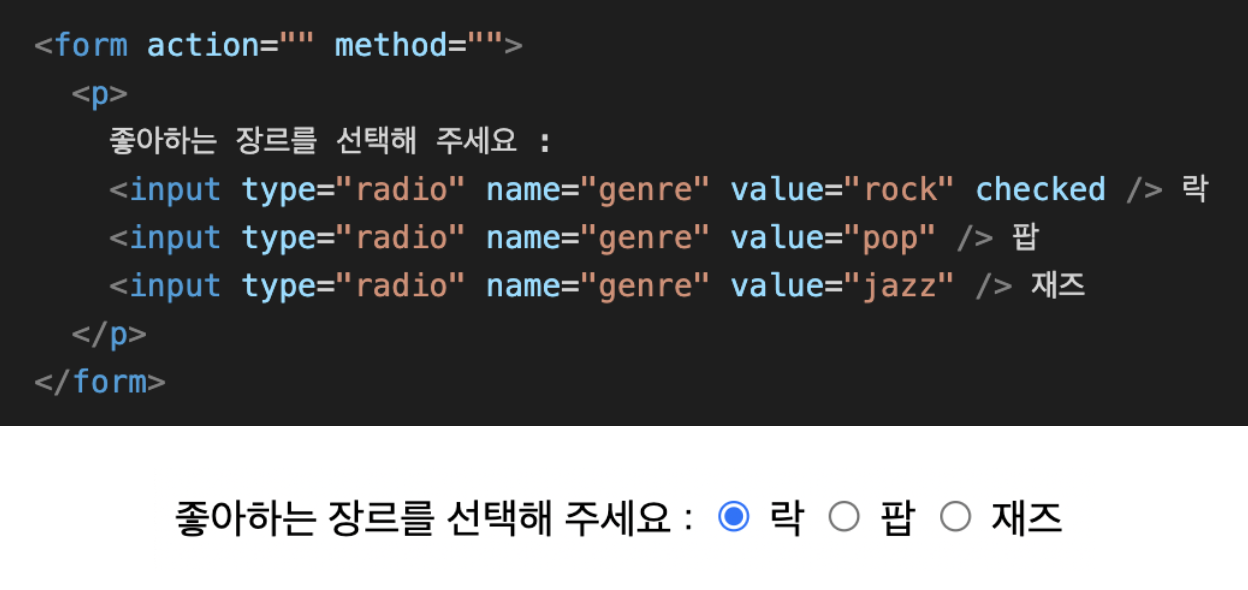
: 라디오 버튼을 통해 여러 옵션 중 하나를 선택할 수 있다.
<value="">속성은 선택된 옵션에 대해 서버로 전송되는 값을 나타낸다.<checked>속성은 페이지 로드 시 선택해야 하는 값을 나타내는 데 사용한다. 폼 그룹 중 하나의 라디오 버튼에만 이 속성을 사용해야 한다.<name="">속성은 사용자가 선택한 옵션의 값과 함께 서버에 전송된다. 질문에 대한 답변을 라디오 형태로 제공하는 경우, 모든 라디오 버튼의<name>속성 값은 동일해야 한다.참고로 라디오 버튼은 한 번 선택하면 취소할 수 없으며 다른 옵션을 선택할 수 있을 뿐이다. 따라서 취소 기능 옵션을 제공하려면
<radio type="checkbox">를 사용해야 한다.
-
<input type="checkbox">
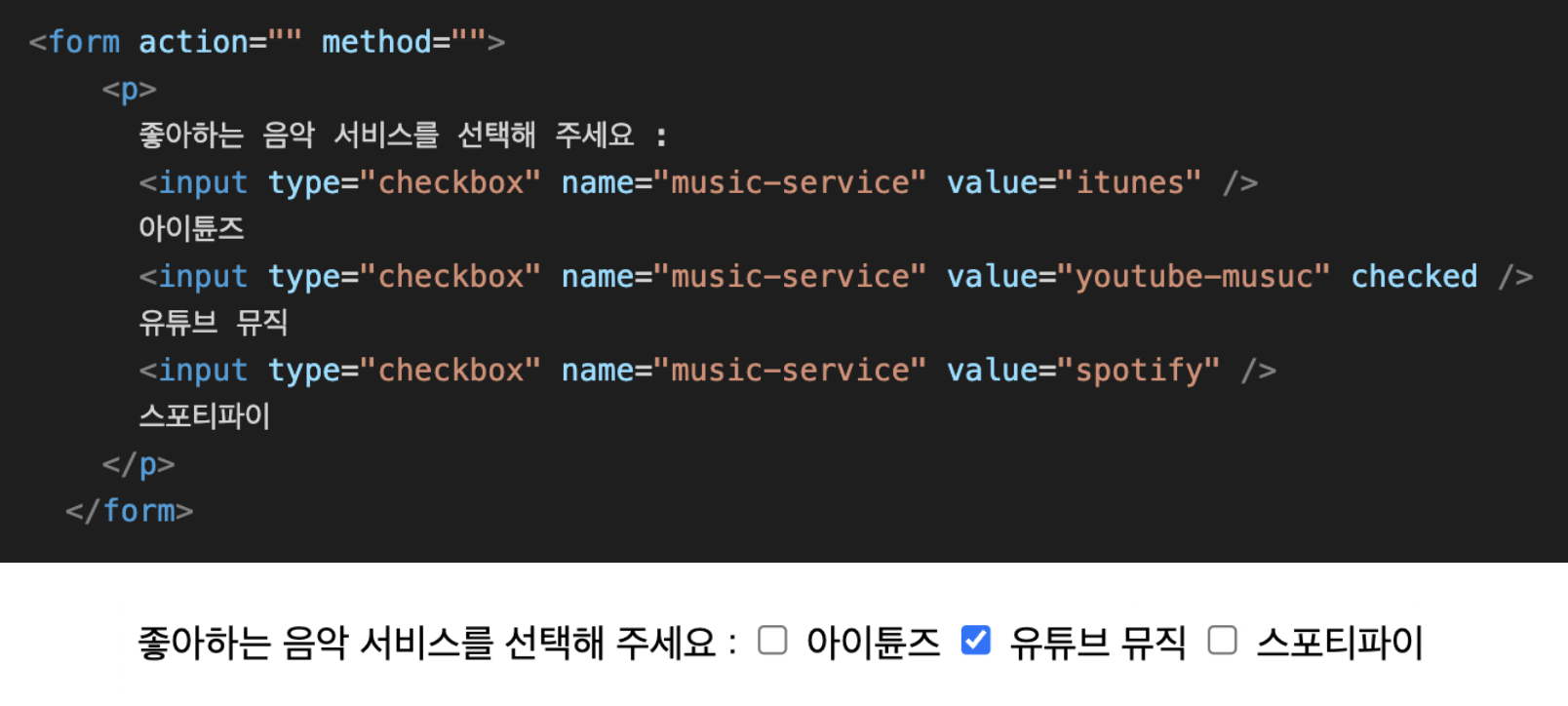
: 체크박스를 통해 사용자는 질문에 대한 답변에서 하나 이상의 옵션을 선택 또는 해제할 수 있다.
<value="">속성은 선택된 옵션에 대해 서버로 전송되는 값을 나타낸다.<checked>속성은 페이지 로드 시 선택해야 하는 값을 나타내는 데 사용한다. 폼 그룹 중 하나의 체크박스 버튼에만 이 속성을 사용해야 한다.<name="">속성은 사용자가 선택한 옵션의 값과 함께 서버에 전송된다. 질문에 대한 답변을 체크박스 형태로 제공하는 경우, 모든 체크박스의<name>속성 값은 동일해야 한다.
-
<input type="file">

: 사용자가 파일을 올릴 수 있는 속성이다.
-
<input type="image">
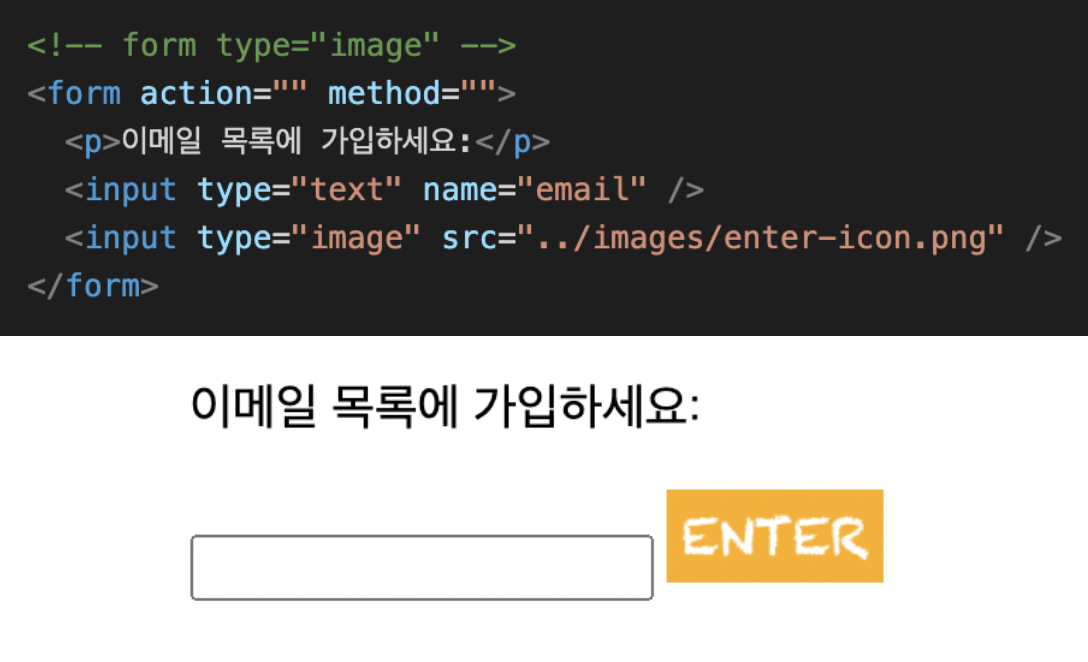
: 전송 버튼에 이미지를 사용하고 싶은 경우에 사용하는 속성이다.
-
<input type="submit">

:
<form>을 서버에 보내는 데 사용한다.<value="">속성은 버튼에 표시되는 텍스트를 제어하는 데 사용된다. 가급적 버튼에 표시할 단어를 지정하는 것이 좋다. 왜냐하면, 기본값은 'submit' 이기 때문에 모든 경우에 적합하지 않을 수 있다.
-
<input type="date">

: 사용자에게 날짜를 요청하는 경우 사용한다.
-
<input type="time">

: 사용자에게 시간 입력을 요청하는 경우 사용한다.
-
<input type="email">
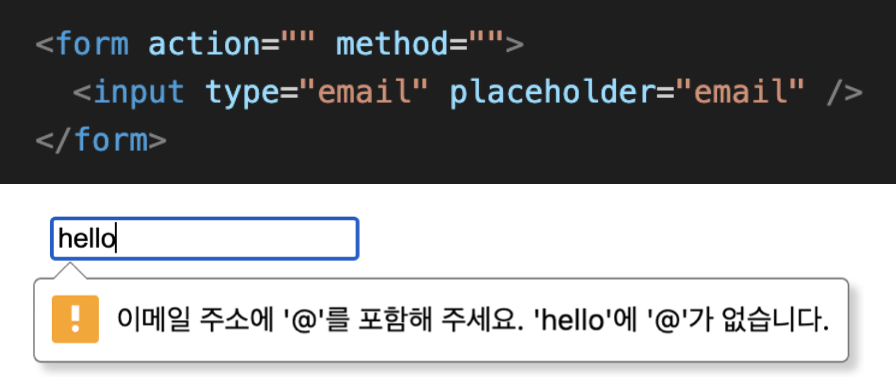
: 사용자에게 이메일 주소를 요청하는 경우 이메일 입력을 사용할 수 있다.
유효성 검증에서 @ 를 입력할 수 있도록 최적화 한다.
-
<input type="tel">

: 전화번호를 입력하도록 요청할 수 있는 속성이다.
-
<input type="url">

: 사용자에게 웹 페이지 주소를 요청할 때 사용 다.
유효성 검증에서 URL 형식으로 입력할 수 있도록 최적화 한다.
-
<input type="search">

: 검색어를 입력하는 한 줄의 텍스트 박스를 만들기 위해 사용한다.
-
<input type="range">

: 슬라이드바 형식의 속성이다.
-
<input type="number">

: 숫자를 선택할 수 있는 속성이다.
-
<input type="color">
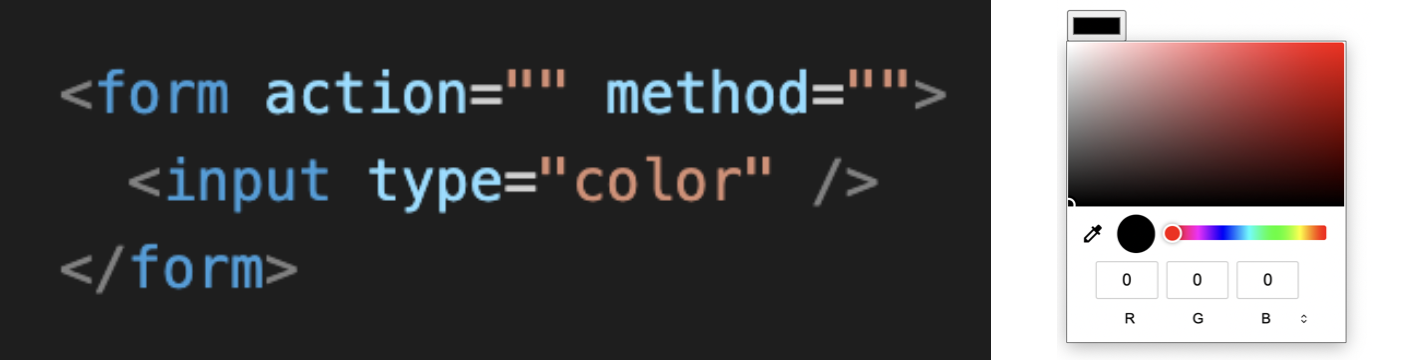
: 색을 선택할 수 있는 속성이다.
<label>
-
<label></label>: 단순히
<input>태그를 설명하는 텍스트를 옆에 붙여 무엇을 입력해야 하는지 설명할 수 있겠지만, 시각 장애인들도 폼을 사용할 수 있도록 시멘틱한<label>요소를 사용하도록 한다.<label>요소는 두 가지 방법으로 사용한다.- 텍스트의 설명과 폼 입력 모두를 포함하는 방식

- 폼 입력에서 분리하여
<label for="">속성으로 레이블을 지정하는 방식

- 텍스트의 설명과 폼 입력 모두를 포함하는 방식
-
<label for="">
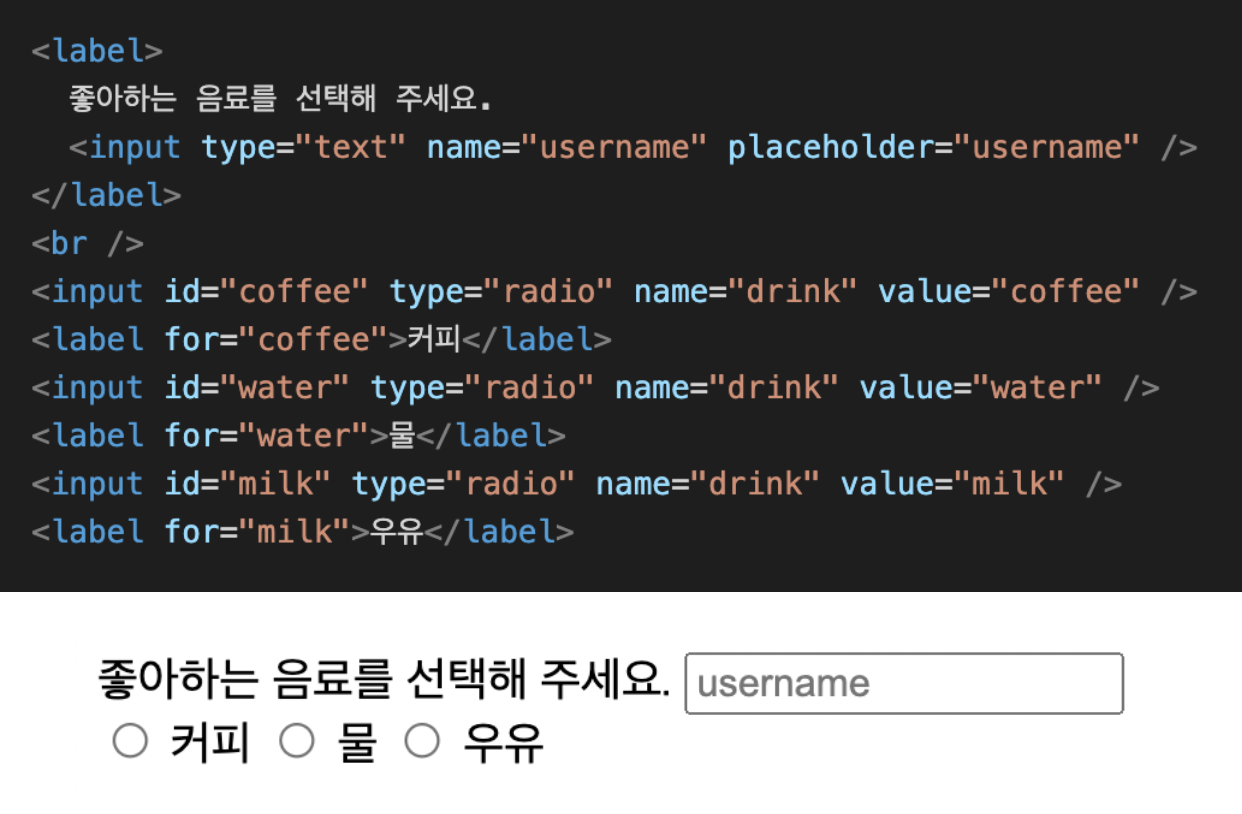
:
<label for="">속성은 레이블이 속한 폼 컨트롤을 의미한다. 따라서<label for="">속성 값은 레이블을 붙일 폼 컨트롤의id속성과 일치해야 한다.<label for="">요소를<input id="">요소와 함께 사용하면, 사용자는 선택을 하기 위해 폼 컨트롤이나 레이블을 선택할 수 있다. 즉, 클릭할 수 있는 영역이 넓어져 폼을 더 쉽게 사용할 수 있다.
<fieldset>, <legend>
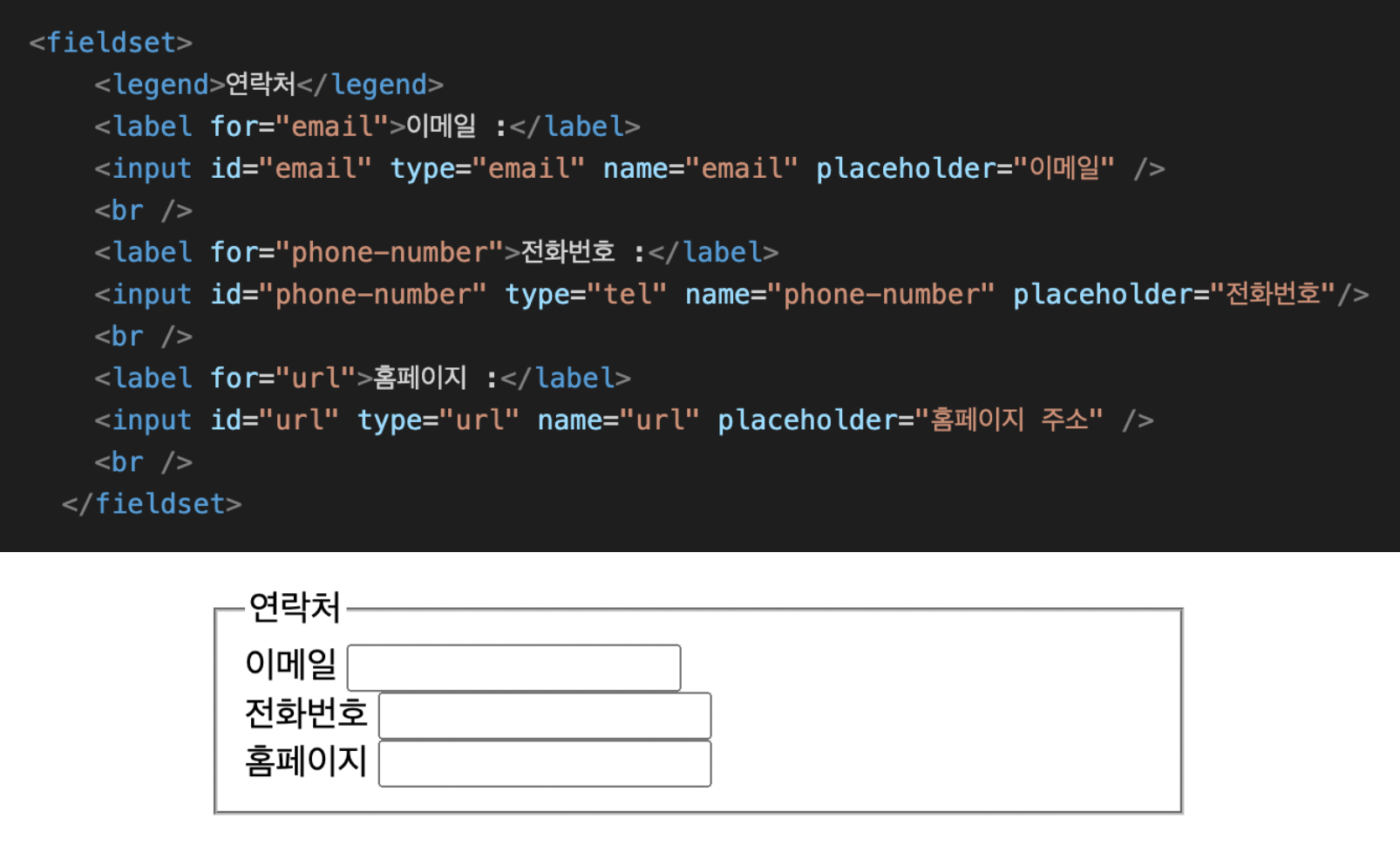
-
<fieldset></fieldset>:
<fieldset>요소를 사용하면 그 자식 요소로 사용 되는 폼 컨트롤들을 그룹화 할 수 있다. 특히 폼 내용이 많은 경우에 유용하게 사용된다.
-
<legend></legend>:
<legend>요소는<fieldest>태그 바로 뒤에 위치하여 폼 컨트롤 그룹의 목적을 나타내는 제목을 포함한다.
따라서 반드시<fieldset>의 첫번째 자식으로 사용해야합니다.
<select>, <option>
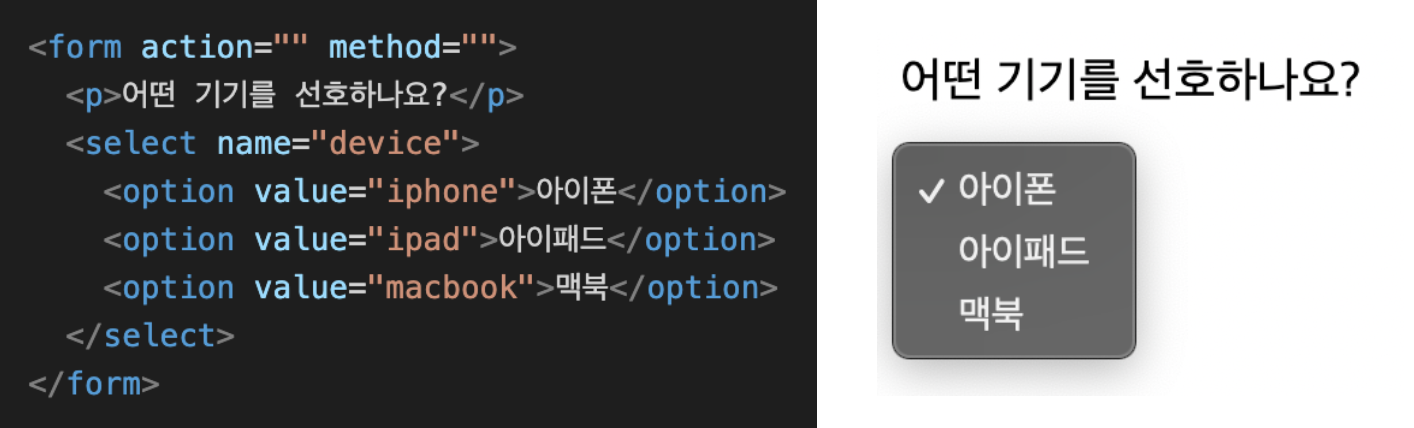
-
<select></select>: 드롭다운 리스트 박스를 통해 사용자는 리스트 중 하나의 옵션을 선택할 수 있다.
<select>요소에는 두 개 이상의<option>요소를 포함한다.<select multiple="multiple">:<multiple>속성을 사용하면 사용자가 여러 개의<option>요소를 선택할 수 있게 된다.
단, 단순 클릭으로는 선택 되지 않으며 Windows 에서는ctrl, Mac 에서는command버튼을 누르고 클릭해야 여러 개를 선택할 수 있다.<selecte size="">:<size>속성을 통해 드롭다운 리스트에서 한 번에 보여줄 수 있는option의 갯수를 조절할 수 있다.
-
<option></option>:
<option>요소는 사용자가 선택할 수 있는 옵션을 지정하는 데 사용된다. 태그 사이의 단어는 드롭다운 박스에서 사용자에게 보여진다.<option value="">:<option value="">속성은 컨트롤의 이름과 함께 서버에 전송되는 값을 나타낸다.<option selected>: 페이지가 로딩되고 난 뒤 기본으로 선택되는 옵션을 나타내는 데 사용한다. 이 속성을 사용하지 않으면 첫 번째 항목이 해당 컨트롤의 값으로 서버에 전송된다.
<button>
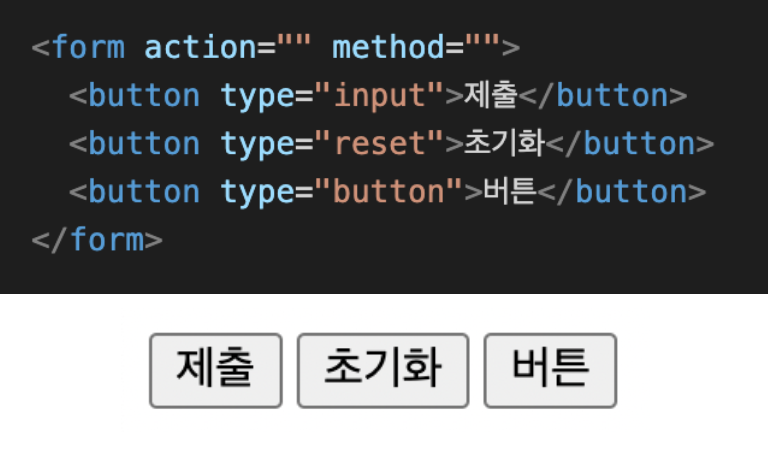
-
<button></button>:
<button>태그는 클릭 가능한 버튼을 나타낸다. 버튼의 모습을 다양하게 제어하고 버튼 내부에 다른 자식 요소를 추가하고 싶을 때 사용한다.
-
<button type="">: type은 버튼의 행동 방식을 설정하는 속성이다.
<button type="submit">: 버튼이 서버로 양식 데이터를 제출한다.
지정하지 않은 경우 기본 값이며, 유효하지 않은 값일 때도 사용한다. 때문에 폼 양식을 제출하기 위한 용도가 아니라면 반드시<type>을 선언해 준다.<button type="reset">: 폼의 모든 값을 초기화 시킨다.<button type="button">: 사용자가 기능을 부여하기 전까지는 작동을 하지 않는 버튼이다.
-
Input vs button
<button>요소는<input>요소 보다 스타일을 적용하기 훨씬 수월하다.<input>은 닫는 태그가 없기 때문에<input value="">특성에 텍스트 값 밖에 지정할 수 없지만,
<button>은 내부에 여러가지 자식 컨텐츠를 추가할 수 있다. 또한,::after와::before와 같은 가상 요소를 사용하는 것도 가능하다.따라서 더 다채롭고 멋진 스타일을 적용해야 한다면
<button>요소를 우선적으로 고려해 보는 것이 좋다.
<textarea>
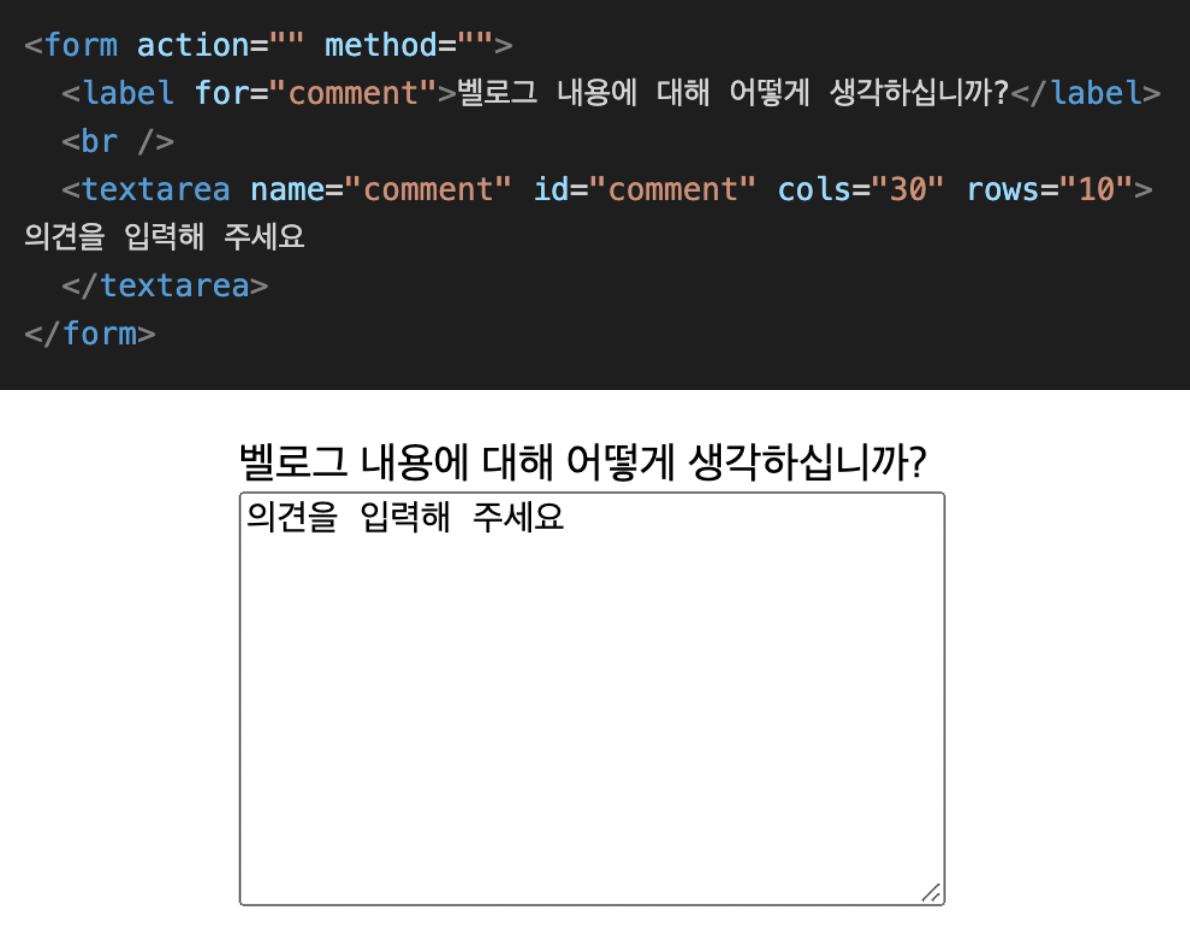
-
<textarea></textarea>:
<textarea>요소는 여러 줄의 텍스트 입력을 만드는 데 사용한다. 다른 입력 요소와 달리 닫기 태그가 있어 내용을 작성할 수 있다.
사용자가 태그 사이에 있는 텍스트를 지우지 않으면 입력한 텍스트와 함께 서버로 전송된다.일부 사이트에서는 자바스크립트를 이용해 사용자가 클릭하는 순간 미리 적어둔 텍스트가 지워지도록 만든다.
-
<textarea cols="">:
<textarea>가 보여줄 입력 창의 넓이로 문자의 평균적인 넓이를 기준으로 한다. 양수 값만 사용할 수 있으며 기본 값은 20이다.
하지만 이제는 CSS를 사용해 너비와 높이를 조절할 수 있다.
-
<textarea rows="">:
<textarea>입력 창이 기본적으로 보여줄 입력 줄 수를 의미한다.
하지만 이제는 CSS를 사용해 너비와 높이를 조절할 수 있다.
<datalist>
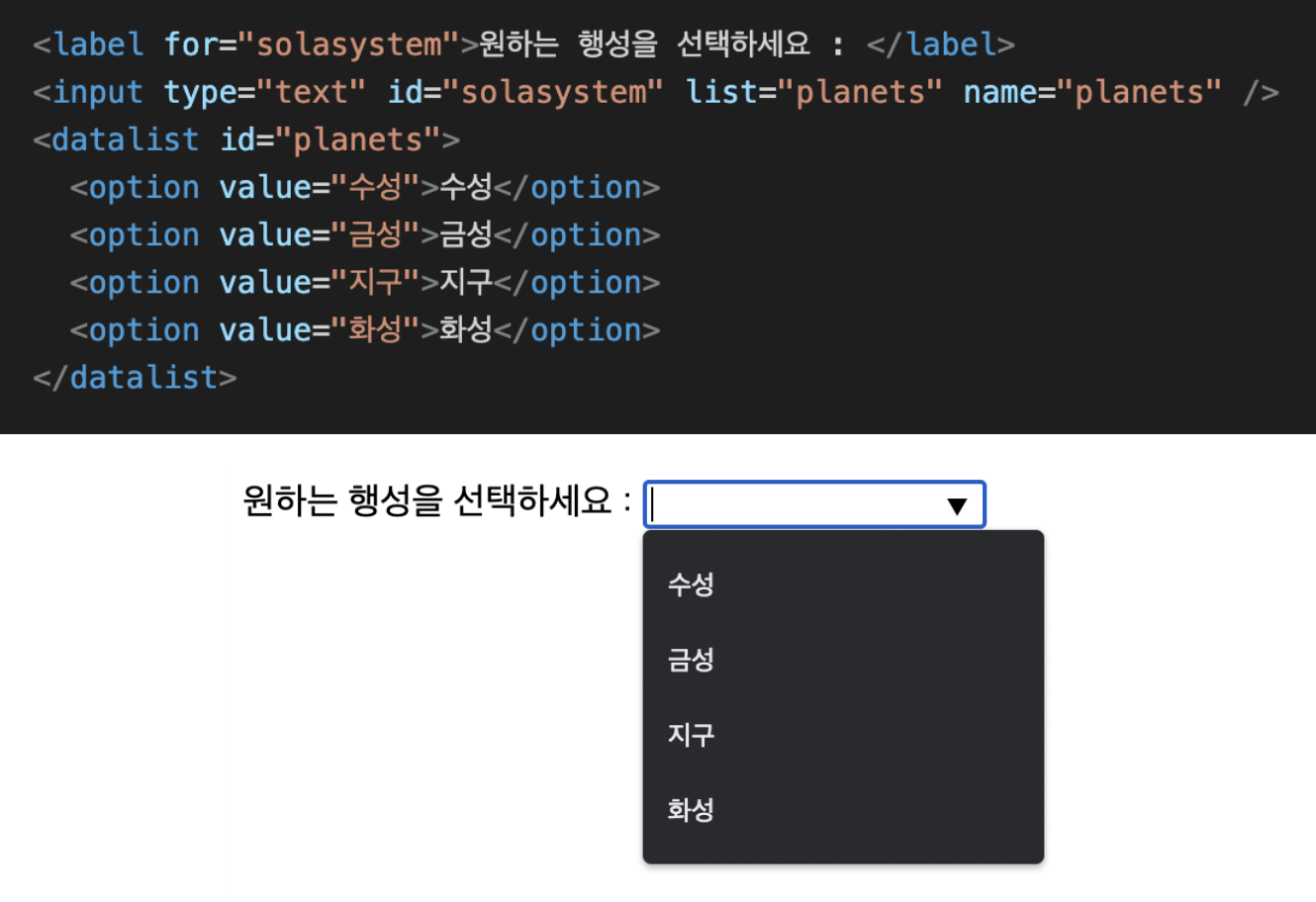
-
<datalist></datalist>:
<datalist>는<select>와<input>을 섞어서 사용할 수 있도록 한다.<input list="">속성을 이용해<datalist id="">속성과 연결하여 사용한다.사용자에게 기본적으로 선택할 수 있는 옵션을 제공함과 동시에, 만약 옵션에 선택하고 싶은 값이 없는 경우 사용자 가 원하는 임의의 값을 입력 받을 수 있도록 편의성을 제공한다.
-
<input list="">:
<input>요소에서 사용하기 위해 미리 정의해 놓은 옵션들을 포함하고 있는<datalist>요소를 명시한다.